Kā labot Win+X, kas nedarbojas operētājsistēmā Windows 11
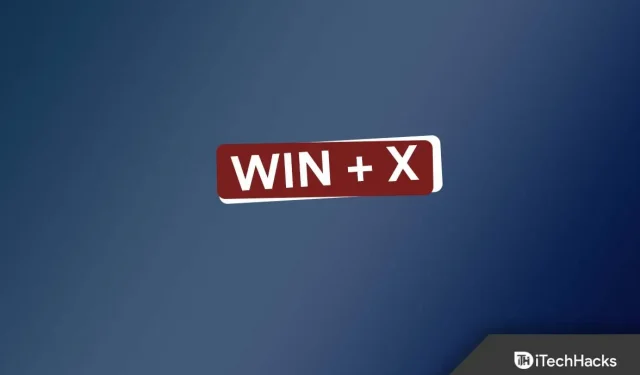
Windows + X taustiņu kombinācija atver konteksta izvēlni, ko var izmantot, lai piekļūtu tādām programmām kā Windows terminālis, ierīču pārvaldnieks, uzdevumu pārvaldnieks un citas. Šai konteksta izvēlnei var piekļūt arī ar peles labo pogu noklikšķinot uz ikonas Sākt uzdevumjoslā, taču tastatūras īsinājumtaustiņš ir daudz ērtāks, lietojot noteiktas lietojumprogrammas.
Tomēr daudzi lietotāji nesen ziņoja par problēmām ar Win + X, apgalvojot, ka šis īsinājumtaustiņš nedarbojas viņu datorā. Lietotāji saskaras ar šo problēmu tādu iemeslu dēļ kā novecojuši draiveri, bojāta tastatūra utt. Ja esat meklējis internetā veidus, kā novērst šo problēmu, tad esat nonācis īstajā vietā.
Saturs:
Labojiet Win+X, kas nedarbojas operētājsistēmā Windows 11
Šajā rakstā ir sniegtas dažādas problēmu novēršanas metodes, kas palīdz novērst Win+X nedarbošanos operētājsistēmā Windows 11.
Pārliecinieties, vai nav problēmu ar tastatūru
Ja rodas šī problēma, iespējams, iemesls varētu būt kļūdaina tastatūra. Ja izmantojat ārējo tastatūru, pārliecinieties, vai tā ir pareizi pievienota datoram. Klēpjdatora gadījumā pārbaudiet, vai taustiņi darbojas normāli.
Daudzos gadījumos tastatūra var būt laba, taču problēma cita starpā var būt saistīta ar Windows un X taustiņiem uz tastatūras. Pārbaudiet, vai taustiņi darbojas normāli vai nē. Ja nav tastatūras problēmu, izmēģiniet nākamo problēmu novēršanas darbību šajā rakstā.
Atspējot spēles režīmu
Ja datorā esat iespējojis spēles režīmu, tas var izraisīt arī šo problēmu. Mēģiniet to atspējot, lai Win + X nedarbotos operētājsistēmā Windows 11. Lai to izdarītu, veiciet šīs darbības:
- Datorā atveriet “ Iestatījumi ”, nospiežot taustiņu kombināciju Windows + I.
- Šeit atrodiet spēles režīmu un atveriet to.
- Tagad izslēdziet spēles režīma slēdzi ; tas to atspējos.
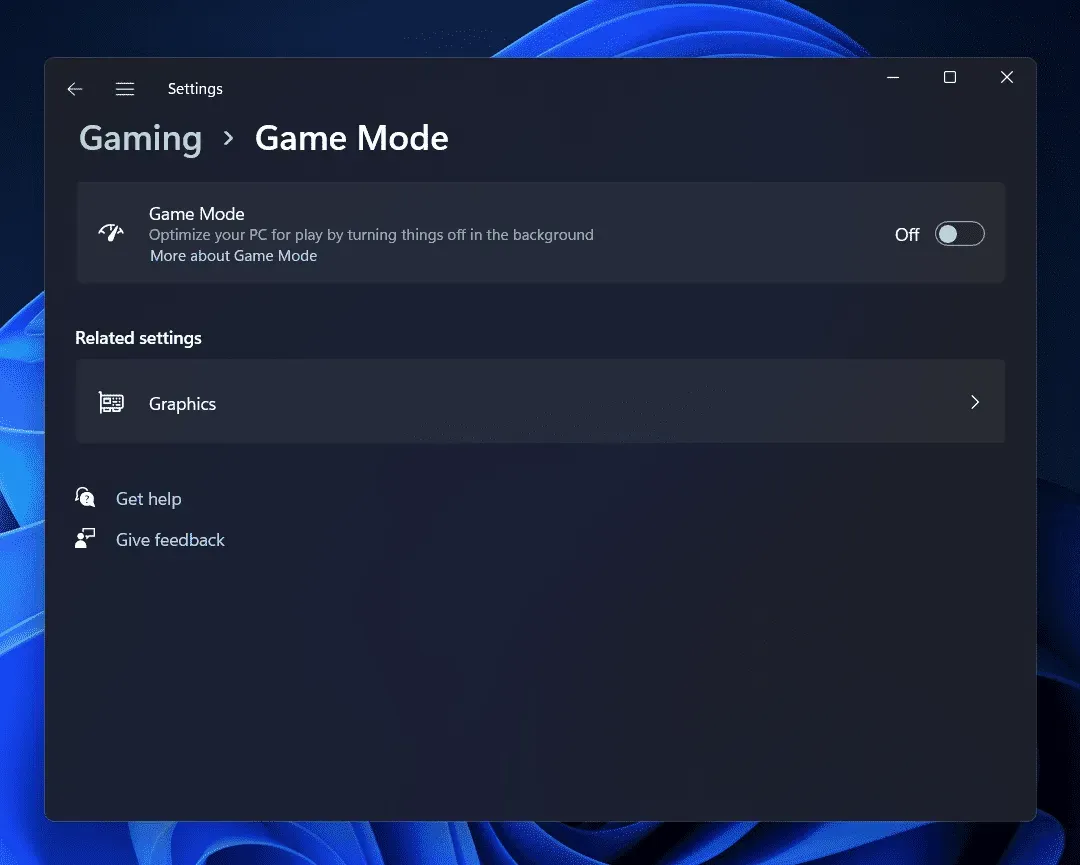
- Pārbaudiet, vai problēma joprojām pastāv.
Atspējot filtru atslēgas
Vēl viens iemesls, kāpēc rodas šī problēma, ir filtra taustiņi. Ja ir iespējota taustiņu filtrēšana, jūsu dators, visticamāk, ignorēs atkārtotus taustiņsitienus. Mēģiniet atspējot filtra taustiņus un pēc tam pārbaudiet, vai problēma joprojām pastāv. To var izdarīt, veicot tālāk norādītās darbības.
- Nospiediet taustiņu kombināciju Windows + I , un datorā tiks atvērta lietotne Iestatījumi .
- Noklikšķiniet uz sadaļas Sistēma kreisajā sānjoslā un pēc tam noklikšķiniet uz Pieejamība labajā pusē.
- Tagad noklikšķiniet šeit uz opcijas “Tastatūra”.
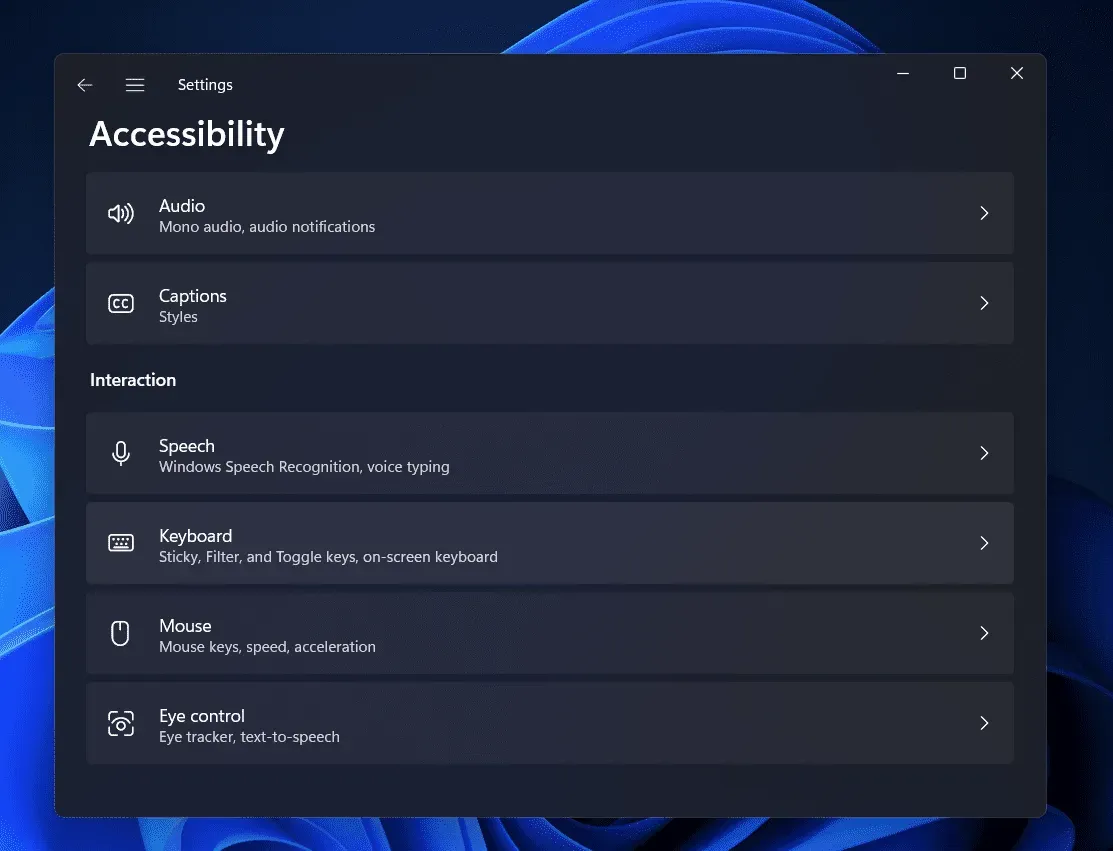
- Šeit izslēdziet filtru taustiņu slēdzi .
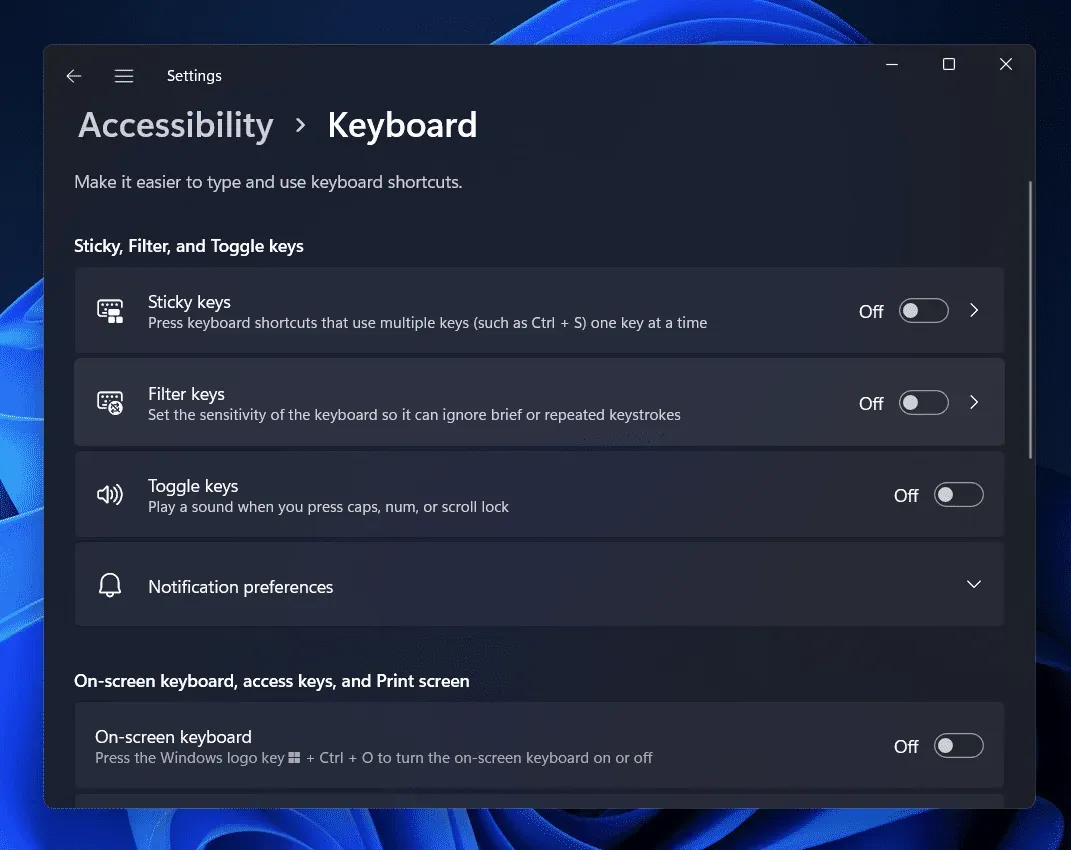
- Pārbaudiet, vai varat piekļūt Win + X konteksta izvēlnei.
Atjauniniet tastatūras draiverus
Daudzos gadījumos šīs kļūdas var izraisīt arī novecojuši draiveri. Atjauninot draiverus, problēma jāatrisina, ja to izraisa novecojuši draiveri. Lai atjauninātu tastatūras draiverus, lai novērstu, ka Win+X nedarbojas operētājsistēmā Windows 11, veiciet šīs darbības:
- Atveriet izvēlni Sākt , noklikšķinot uz izvēlnes Sākt . Izvēlnē Sākt meklējiet vienumu Ierīču pārvaldnieks. Tagad noklikšķiniet uz pirmās opcijas, kas parādās meklēšanas rezultātos, lai atvērtu ierīces pārvaldnieku.
- Šeit izvērsiet sadaļu Tastatūras . To var izdarīt, veicot dubultklikšķi uz tā.
- Ar peles labo pogu noklikšķiniet uz tastatūras un atlasiet Atjaunināt draiveri.
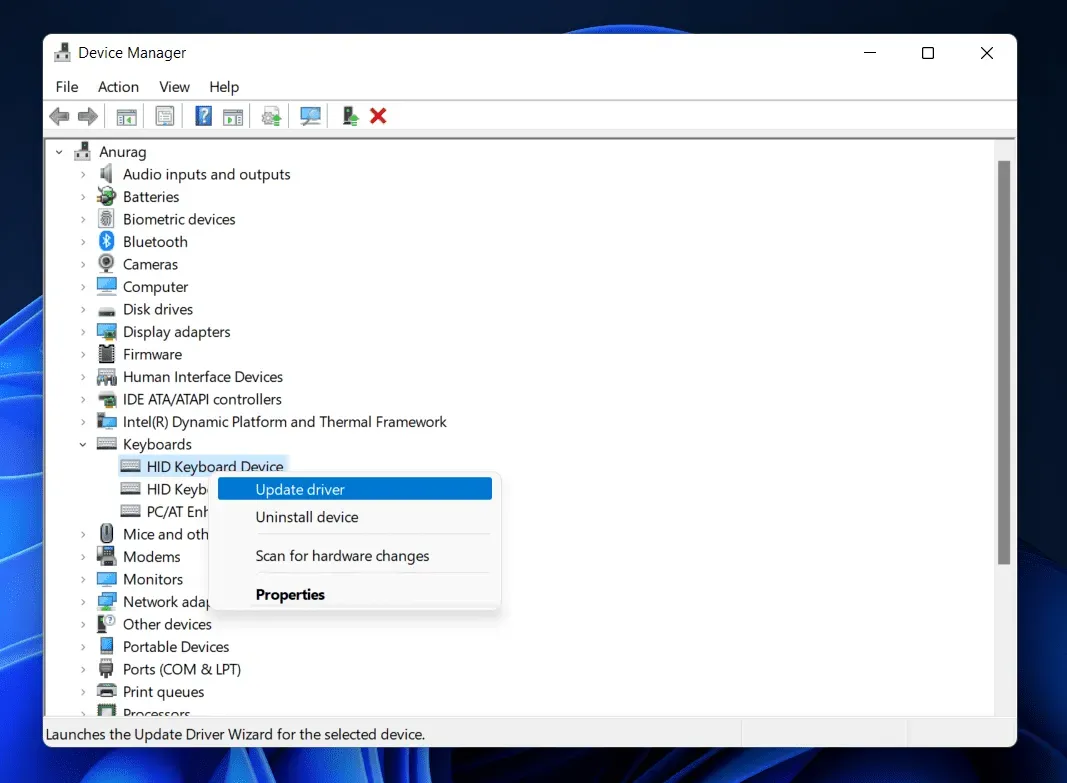
- Tagad noklikšķiniet uz “Meklēt draiverus automātiski”, un tam vajadzētu atjaunināt draiverus.
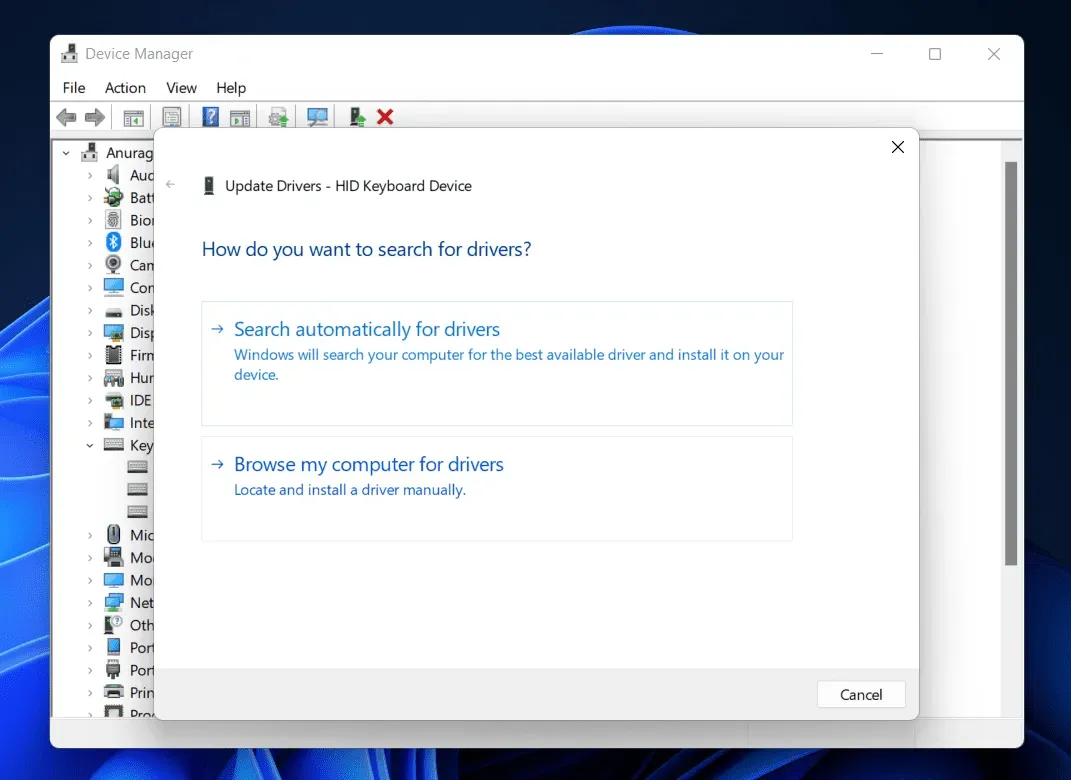
Problēma ir jānovērš līdz šim. Ja problēma joprojām pastāv pēc draiveru atjaunināšanas, mēģiniet to atkārtoti instalēt. Lai to izdarītu, veiciet tālāk norādītās darbības.
- Atveriet Ierīču pārvaldnieku un izvērsiet sadaļu Tastatūras .
- Tagad ar peles labo pogu noklikšķiniet uz tastatūras un izvēlieties Atinstalēt ierīci . Vēlreiz noklikšķiniet uz “ Noņemt” , lai apstiprinātu ierīces noņemšanu.
- Tagad restartējiet datoru, lai atkārtoti instalētu draiverus.
Palaidiet SFC Scan
Šīs problēmas cēlonis var būt arī bojāti sistēmas faili. Mēģiniet palaist SFC skenēšanu, lai atrastu bojātus sistēmas failus un novērstu to izraisīto problēmu.
- Uzdevumjoslā noklikšķiniet uz ikonas Sākt , lai atvērtu izvēlni Sākt .
- Izvēlnē Sākt atrodiet CMD . Ar peles labo pogu noklikšķiniet uz Komandu uzvedne un atlasiet Palaist kā administratoram.
- Komandrindā palaidiet šādu komandu:
- sfc/scannow
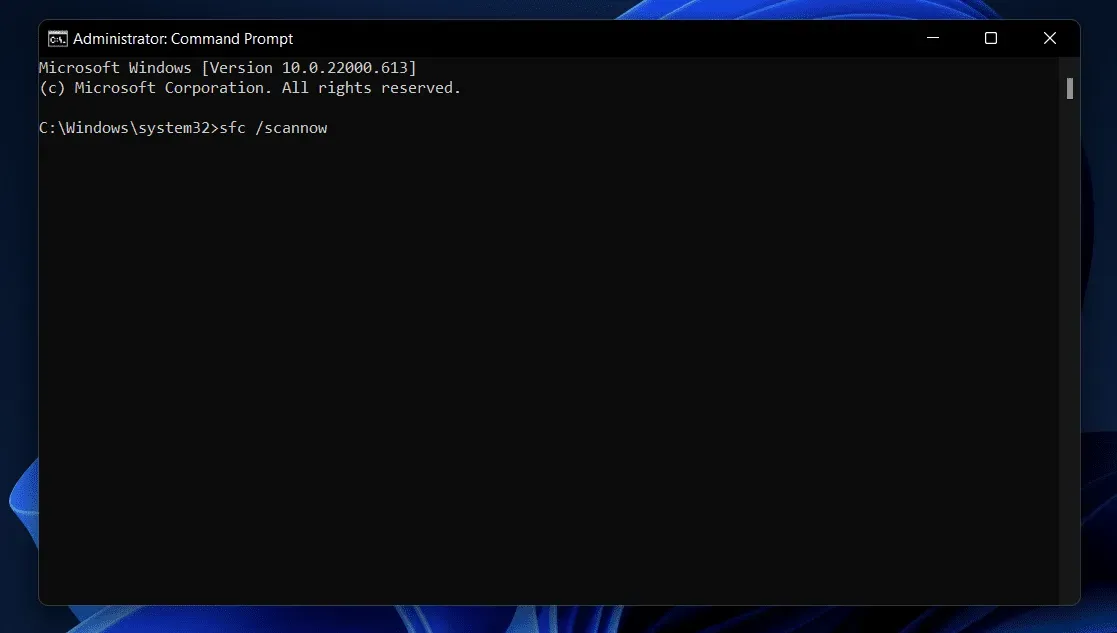
- Pagaidiet, līdz komanda tiek pabeigta, un pēc tam aizveriet komandu uzvedni.
- Restartējiet datoru un pārbaudiet, vai problēma ir novērsta.
Secinājums
Ja Win + X nedarbojas operētājsistēmā Windows 11, to var viegli novērst, veicot iepriekš aprakstītās problēmu novēršanas darbības. Par šo problēmu nav vērts uztraukties, jo tā ir nejauša kļūda, kas var rasties operētājsistēmā Windows 11. Ja rodas šī problēma, varat veikt iepriekš norādītās darbības, lai to novērstu.



Atbildēt